win10缩小窗口快捷键 快速改变页面窗口大小的快捷键
更新时间:2023-11-09 10:35:21作者:yang
在当今数字化时代,人们对于计算机操作的效率和便捷性有着越来越高的要求,而在Windows 10操作系统中,缩小窗口快捷键成为了提高工作效率的一种重要工具。通过简单的按键组合,用户可以快速改变页面窗口的大小,从而更加方便地进行多任务处理和窗口管理。这一功能的出现不仅大大提升了用户的操作体验,也为工作生活带来了更多的便利。无论是在办公室工作还是在家中娱乐,Win10缩小窗口快捷键都成为了我们不可或缺的助手。让我们一起来了解一下这些快捷键的具体用法和优势。
具体步骤:
1.Windows键+导航键
使用Windows快捷键+导航键↓←→将帮助您根据需要放大和缩小窗口。
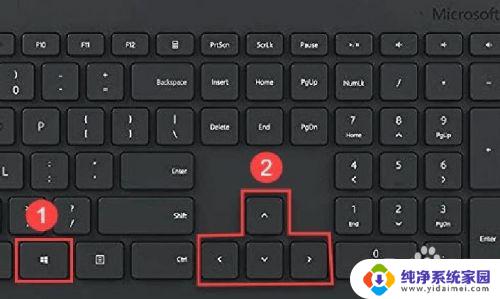
2.使用Windows键盘快捷键+方向键 ↓ 小化窗口在中间。再次点击,窗口最小化。
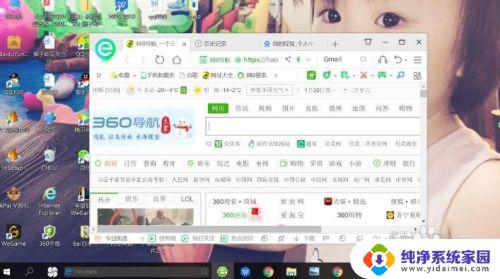
3.使用Windows键+方向键 ← 小化窗口在左侧。连续点击两次,分别是右侧和中间。

4.使用Windows键+方向 键→小化窗口在右侧。连续点击两次,分别是左侧和中间。
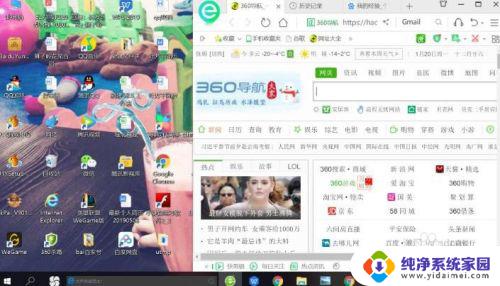
5.Windows + D
当您要最小化任务栏上的所有应用程序并返回主屏幕时 ,Windows + D键盘快捷键非常有用。

6.按Windows + D键窗口最小化。
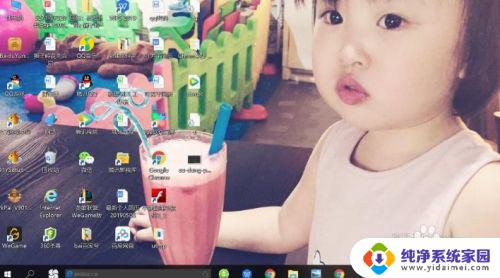
7.再一次点击Windows + D,窗口恢复。
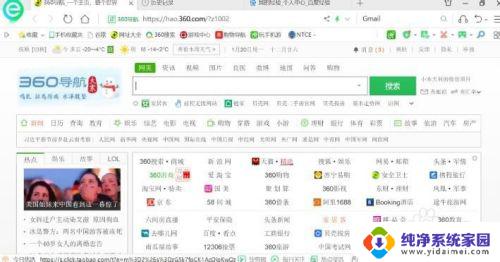
以上是win10缩小窗口的所有快捷键的内容,如果有出现这种情况的朋友,可以根据小编的方法来解决,希望这对大家有所帮助。
win10缩小窗口快捷键 快速改变页面窗口大小的快捷键相关教程
- 电脑命令行窗口快捷键 win10电脑命令窗口的快捷键是什么
- 快捷键调出运行窗口 win10如何通过快捷键打开运行窗口
- windows10窗口大小设置 win10系统如何快速调整窗口大小
- win10返回上一步快捷键 Windows系统返回上一个窗口快捷键
- 电脑命令行窗口怎么打开快捷键 win10电脑命令窗口的快捷键是哪些
- 如何把游戏强制窗口化快捷键 win10游戏如何强制窗口化
- window改变窗口大小 Win10系统的窗口大小调整功能介绍
- win10如何快捷显示桌面 win10如何快速隐藏所有窗口显示桌面
- 窗口切换快捷键alt加什么 Win10Alt Tab切换窗口无效怎么办
- win10电脑怎么把桌面窗口锁定 电脑屏幕锁定快捷键
- 怎么查询电脑的dns地址 Win10如何查看本机的DNS地址
- 电脑怎么更改文件存储位置 win10默认文件存储位置如何更改
- win10恢复保留个人文件是什么文件 Win10重置此电脑会删除其他盘的数据吗
- win10怎么设置两个用户 Win10 如何添加多个本地账户
- 显示器尺寸在哪里看 win10显示器尺寸查看方法
- 打开卸载的软件 如何打开win10程序和功能窗口